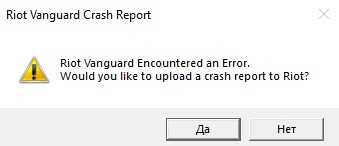
При игре в Valorant пользователи иногда сталкиваются с ошибкой «Riot Vanguard Crashed». Эта ошибка может возникнуть из-за нескольких причин, включая проблемы с программным обеспечением, настройками системы или конфликтами с другими приложениями. Если вы столкнулись с этой ошибкой, не отчаивайтесь, в этом подробном руководстве мы расскажем вам, как ее исправить.
Первым шагом для решения проблемы является перезагрузка вашего компьютера. Это может помочь устранить временные проблемы, связанные с загрузкой программного обеспечения. Если перезагрузка не помогла, попробуйте переустановить Valorant и Riot Vanguard. Убедитесь, что вы удалили все связанные файлы и папки перед повторной установкой.
Если переустановка не помогла, проверьте наличие обновлений для вашей операционной системы и драйверов. Устаревшие версии программного обеспечения могут вызывать конфликты и ошибки. Загрузите и установите все доступные обновления и перезагрузите компьютер.
Если вы все еще сталкиваетесь с ошибкой «Riot Vanguard Crashed», попробуйте отключить или удалить любое другое антивирусное программное обеспечение или защиту, которая может конфликтовать с Riot Vanguard. Это может помочь устранить конфликты и причины, вызывающие ошибку.
Надеемся, что эти шаги помогут вам решить проблему с ошибкой «Riot Vanguard Crashed» и наслаждаться игрой в Valorant без каких-либо проблем. Если вы продолжаете сталкиваться с ошибкой, рекомендуем обратиться в службу поддержки Riot Games для получения дополнительной помощи.
- Ошибки Riot Vanguard Crashed на Valorant: что делать?
- Причины ошибки Riot Vanguard Crashed на Valorant
- Проблемы с установкой и обновлением Riot Vanguard
- Конфликт антивирусного программного обеспечения с Riot Vanguard
- Несовместимость Riot Vanguard с некоторыми системными компонентами
- Решение проблемы Riot Vanguard Crashed на Valorant
- Переустановка Riot Vanguard
- Выключение антивирусного программного обеспечения
Ошибки Riot Vanguard Crashed на Valorant: что делать?

1. Перезапустите компьютер. Это может показаться очевидным шагом, но иногда простой перезапуск может решить проблему с Riot Vanguard. После перезагрузки попробуйте запустить игру снова и проверьте, возникла ли ошибка.
2. Обновите Riot Vanguard. Riot Vanguard — это античит, используемый в Valorant для защиты от читерства. Ошибка Riot Vanguard Crashed может возникнуть из-за несовместимости или старой версии Vanguard. Проверьте наличие обновлений для Vanguard и установите их, если они доступны.
3. Проверьте наличие обновлений для игры Valorant. Ошибки Riot Vanguard Crashed могут возникать из-за несовместимости с устаревшей версией игры. Убедитесь, что у вас установлена последняя версия Valorant и все обновления установлены.
4. Проверьте наличие конфликтующего программного обеспечения. Некоторые программы или процессы могут конфликтовать с Riot Vanguard и вызывать ошибку. Закройте все ненужные программы и процессы, которые могут вызывать конфликт, и попробуйте запустить игру снова.
5. Если все вышеперечисленные шаги не помогли, обратитесь в службу поддержки Valorant. Они могут предоставить вам более подробную информацию и помочь решить проблему.
Причины ошибки Riot Vanguard Crashed на Valorant
Ошибка «Riot Vanguard Crashed» в игре Valorant может быть вызвана различными причинами. Вот некоторые из них:
1. Несовместимость оборудования. Некоторые компоненты вашей системы могут быть несовместимы с Riot Vanguard, что может привести к его сбою и ошибке. Обновление драйверов и обновление операционной системы может помочь решить эту проблему.
2. Конфликт с антивирусным программным обеспечением. Riot Vanguard использует защищенные процессы, которые могут быть ошибочно определены как потенциально вредоносные антивирусными программами. Попробуйте добавить исключение для Riot Vanguard в настройках антивирусного программного обеспечения или временно отключить его, чтобы проверить, решается ли проблема.
3. Нарушение целостности файлов. Если некоторые файлы Vanguard были повреждены или удалены, это может вызвать ошибку. Установка игры с нуля или выполнение проверки целостности игровых файлов может решить эту проблему.
4. Приложение третьей стороны, мешающее Riot Vanguard. Некоторые приложения третьей стороны могут вмешиваться в работу Riot Vanguard, что вызывает сбой. Закрытие этих приложений перед запуском Valorant может помочь устранить ошибку.
5. Недостаточные привилегии или настройки безопасности. Riot Vanguard требует определенных привилегий и настроек безопасности для своей работы. Убедитесь, что у вас есть административные привилегии на компьютере и что настройки безопасности позволяют работать Riot Vanguard.
Проблемы с установкой и обновлением Riot Vanguard
Установка и обновление Riot Vanguard может вызывать некоторые проблемы, с которыми пользователи могут столкнуться во время игры в Valorant. Вот некоторые из наиболее распространенных проблем и возможные решения:
1. Ошибка установки Riot Vanguard
Если у вас возникает ошибка при установке Riot Vanguard, попробуйте следующие решения:
- Убедитесь, что у вас достаточно свободного места на жестком диске.
- Проверьте свое интернет-соединение и убедитесь, что оно стабильно.
- Попробуйте временно отключить антивирусное программное обеспечение или брандмауэр, которые могут блокировать установку Riot Vanguard.
- Запустите установку Riot Vanguard от имени администратора, щелкнув правой кнопкой мыши на файле установки и выбрав «Запуск от имени администратора».
2. Ошибка обновления Riot Vanguard
Если у вас возникает ошибка при обновлении Riot Vanguard, попробуйте следующие решения:
- Убедитесь, что у вас есть права администратора на компьютере.
- Проверьте свое интернет-соединение и убедитесь, что оно стабильно.
- Попробуйте временно отключить антивирусное программное обеспечение или брандмауэр, которые могут блокировать обновление Riot Vanguard.
- Попробуйте выполнить обновление из командной строки с правами администратора. Откройте командную строку, введите «agent.exe —update» и нажмите клавишу Enter.
Примечание: В случае персистентных проблем с установкой или обновлением Riot Vanguard, рекомендуется обратиться в службу поддержки Valorant для дальнейшего решения проблемы.
Конфликт антивирусного программного обеспечения с Riot Vanguard
Однако некоторые антивирусные программы могут рассматривать Riot Vanguard как потенциально вредоносное программное обеспечение и блокировать его работу. Это может привести к тому, что Riot Vanguard будет аварийно завершать свою работу и вызывать ошибку Riot Vanguard Crashed при запуске игры Valorant.
Чтобы решить эту проблему, вам следует проверить наличие конфликтов с вашим антивирусным программным обеспечением. Вот несколько шагов, которые вы можете выполнить:
| Шаг 1: | Откройте антивирусное программное обеспечение на вашем компьютере и проверьте его наличие в списках блокировки или запретов. |
| Шаг 2: | Временно отключите антивирусное программное обеспечение и запустите игру Valorant. Если ошибка Riot Vanguard Crashed больше не возникает, это может указывать на конфликт с антивирусом. |
| Шаг 3: | Если отключение антивирусного программного обеспечения решает проблему, попробуйте добавить Riot Vanguard в список доверенных программ в настройках антивируса. Это позволит антивирусу не блокировать работу Riot Vanguard в будущем. |
Если эти шаги не решают проблему с ошибкой Riot Vanguard Crashed, вам следует связаться со службой поддержки Valorant или разработчиками антивирусного программного обеспечения для получения дополнительной помощи и поддержки.
Несовместимость Riot Vanguard с некоторыми системными компонентами
Когда Riot Vanguard обнаруживает несовместимость с системными компонентами, он может выдавать ошибку и отказываться работать. Чтобы решить эту проблему, важно обновить все системные компоненты до последних версий.
Следующие шаги помогут вам устранить несовместимость Riot Vanguard:
- Обновите операционную систему до последней версии. Проверьте наличие доступных обновлений и установите их, если они есть.
- Обновите драйверы видеокарты и звуковой карты. Часто проблемы с несовместимостью могут быть связаны с устаревшими драйверами. Посетите сайт производителя вашей видеокарты и звуковой карты, чтобы загрузить последние версии драйверов.
- Установите все доступные обновления для приложений, особенно для игровых платформ, таких как Steam или Epic Games Store. Это может помочь обеспечить совместимость с последними версиями Riot Vanguard.
- Проверьте наличие антивирусного или антишпионского программного обеспечения, которые могут блокировать работу Riot Vanguard. Временно отключите или настройте исключения для этих программ для работы с Riot Vanguard.
После выполнения всех этих шагов перезапустите компьютер и попробуйте запустить Valorant снова. Если проблема все еще не решена, рекомендуется связаться с службой поддержки Valorant для получения более подробной помощи.
Устранение несовместимости Riot Vanguard с некоторыми системными компонентами может помочь вам избежать ошибки «Riot Vanguard Crashed» и наслаждаться игрой без проблем.
Решение проблемы Riot Vanguard Crashed на Valorant
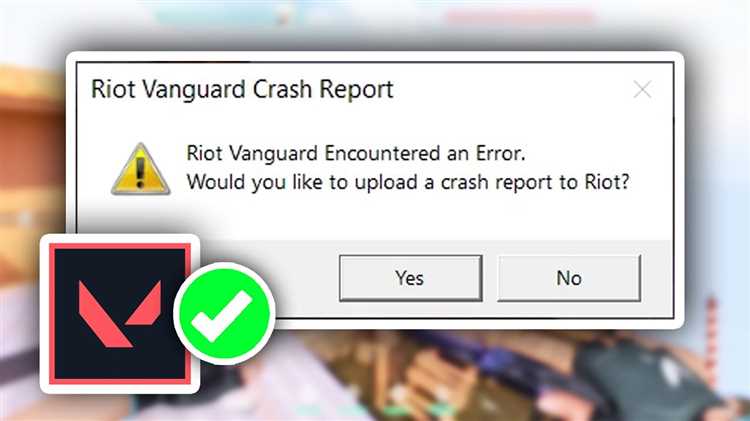
Если у вас возникла проблема с ошибкой «Riot Vanguard Crashed» во время игры в Valorant, следуйте этим рекомендациям, чтобы исправить ее:
1. Перезагрузите компьютер: Попробуйте перезагрузить ваш компьютер и запустить игру снова. Иногда простой перезапуск может решить проблему.
2. Обновите Vanguard: Убедитесь, что у вас установлена последняя версия Vanguard, античита от Riot Games. Вы можете проверить наличие обновлений, запустив клиент Valorant и следуя инструкциям по обновлению.
3. Выполните проверку файлов игры: Если проблема продолжается, возможно, некоторые файлы игры повреждены или отсутствуют. Выполните проверку файлов игры через клиент Valorant или запустите команду «sfc /scannow» в командной строке Windows для восстановления поврежденных системных файлов.
4. Отключите другие программы: Различные программы и процессы, работающие на вашем компьютере, могут конфликтовать с Riot Vanguard и вызывать ошибки. Попробуйте временно отключить антивирусное программное обеспечение, программы перехвата клавиатуры и мыши или другие игровые платформы.
5. Очистите кэш Vanguard: Попробуйте очистить кэш Vanguard, чтобы исправить возможные проблемы. Зайдите в папку «C:\ProgramData\Riot Games\VALORANT» и удалите файлы с расширением .sys. После этого перезагрузите компьютер и запустите Valorant снова.
6. Свяжитесь с поддержкой: Если все вышеперечисленные методы не помогли, свяжитесь с командой поддержки Valorant или Riot Games, чтобы получить дополнительную помощь с решением проблемы. Вы можете отправить запрос на их официальном сайте или обратиться к ним через социальные сети.
Надеемся, эти рекомендации помогут вам решить проблему с ошибкой «Riot Vanguard Crashed» и позволят вам наслаждаться игрой Valorant без проблем!
Переустановка Riot Vanguard
Если проблема с ошибкой «Riot Vanguard Crashed» на Valorant остается после попыток ее исправления, возможно, потребуется переустановить Riot Vanguard. Вот подробная инструкция:
- Закройте полностью игру Valorant и любые другие приложения, связанные с Riot Vanguard.
- Откройте меню «Пуск» на компьютере и выберите «Настройки».
- В настройках выберите «Приложения» или «Система» (в зависимости от версии операционной системы).
- Найдите Riot Vanguard в списке установленных приложений.
- Выберите Riot Vanguard и нажмите на кнопку «Удалить» или «Деинсталлировать».
- Подтвердите удаление Riot Vanguard, следуя инструкциям на экране.
- После удаления Riot Vanguard перезагрузите компьютер.
- После перезагрузки компьютера скачайте и установите последнюю версию Riot Vanguard с официального сайта Valorant.
- Запустите игру Valorant и проверьте, исправилась ли ошибка «Riot Vanguard Crashed».
Если проблема не исчезла после переустановки Riot Vanguard, рекомендуется обратиться в службу поддержки Valorant для получения дополнительной помощи.
Выключение антивирусного программного обеспечения
1. Windows Security
Если у вас установлена операционная система Windows 10, то у вас уже есть встроенное антивирусное программное обеспечение под названием Windows Security (ранее известное как Windows Defender). Вам необходимо временно отключить эту программу для того, чтобы проверить, вызывает ли она конфликт с Riot Vanguard. Для этого следуйте следующим инструкциям:
а. Правый щелчок мыши на значок щита Windows Security в вашем трее задач (рядом с часами).
б. В открывшемся контекстном меню выберите пункт «Открыть приложение Windows Security».
в. В окне Windows Security перейдите на вкладку «Вирусы и угрозы».
г. В разделе «Настройки вирусной защиты и угроз» найдите опцию «Защита в реальном времени» и кликните по переключателю, чтобы временно отключить ее.
д. Подтвердите свое действие в появившемся диалоговом окне.
е. После этого перезапустите компьютер и попробуйте запустить Valorant снова, чтобы узнать, исправилась ли ошибка Riot Vanguard Crashed.
2. Другое антивирусное программное обеспечение
Если у вас установлено какое-либо другое антивирусное программное обеспечение (например, Avast, AVG, Norton и т. д.), вы можете попробовать временно отключить его для проверки конфликта с Riot Vanguard. Для этого следуйте инструкциям, предоставленным разработчиком вашего антивирусного ПО. Возможно, вы должны будете найти в настройках программы функцию «Отключить защиту» или аналогичную опцию. После отключения антивирусного программного обеспечения перезагрузите компьютер и попробуйте запустить Valorant снова.
Если отключение антивирусного программного обеспечения помогло решить проблему с ошибкой Riot Vanguard Crashed, вы можете продолжить игру или попытаться настроить антивирусное ПО, чтобы оно не блокировал работу Riot Vanguard в будущем. Если проблема все еще не решена, необходимо обратиться в службу поддержки Valorant для получения дополнительной помощи.

